Ce didacticiel présente différentes façons de suivre et de retrouver vos AirPods sur les appareils Apple et non Apple à l’aide du service " Find My ". Nous vous montrerons également comment mettre les AirPods en "mode perte" afin que la personne qui les trouve puisse vous contacter.
Si vous utilisez les AirPods Pro (2e génération) ou des modèles AirPods plus récents, vous pouvez suivre les écouteurs et l’étui de chargement séparément. Le service Find My d’Apple ne permet de suivre que les écouteurs gauche et droit des AirPods de l’ancienne génération.
Table des matières

Remarque : vous ne pouvez pas suivre vos AirPods si vous désactivez l’option Find My sur un appareil Apple couplé (iPhone, iPad, MacBook, etc.) avant que les AirPods ne disparaissent.
Comment trouver les AirPods sur vos appareils
Vous pouvez suivre et trouver à distance des AirPods sur des appareils Apple ou non. Cette section présente les étapes permettant de suivre les AirPods d’Apple sur les appareils iPhone, iPad, Mac, Android et Windows.
Suivre les AirPods dans Find My sur iPhone/iPad
Si vous possédez les AirPods Pro (2e génération), vous pouvez suivre les AirPods et l’étui de chargement individuellement. Find My vous indique également si vos AirPods se trouvent à l’intérieur ou à l’extérieur de l’étui de chargement.
.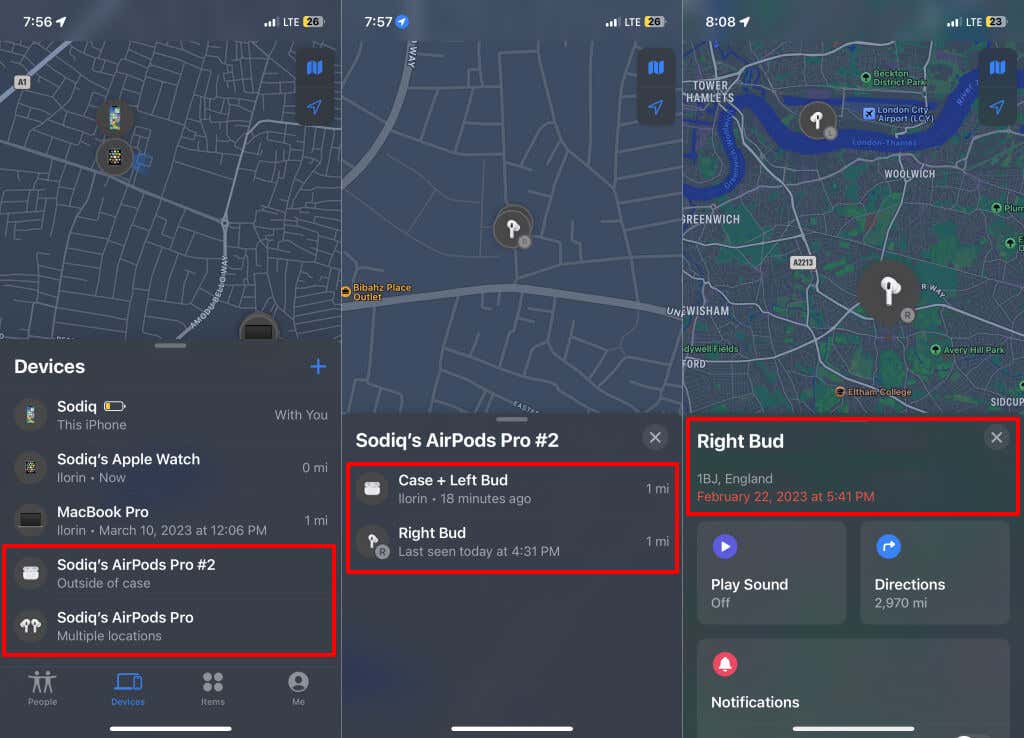
Si vos AirPods se trouvent à proximité, appuyez sur Jouer un son pour que les écouteurs émettent un son afin que vous puissiez les localiser rapidement. Vous pouvez également sélectionner Trouver pour obtenir des indications sur l’emplacement de vos AirPods.
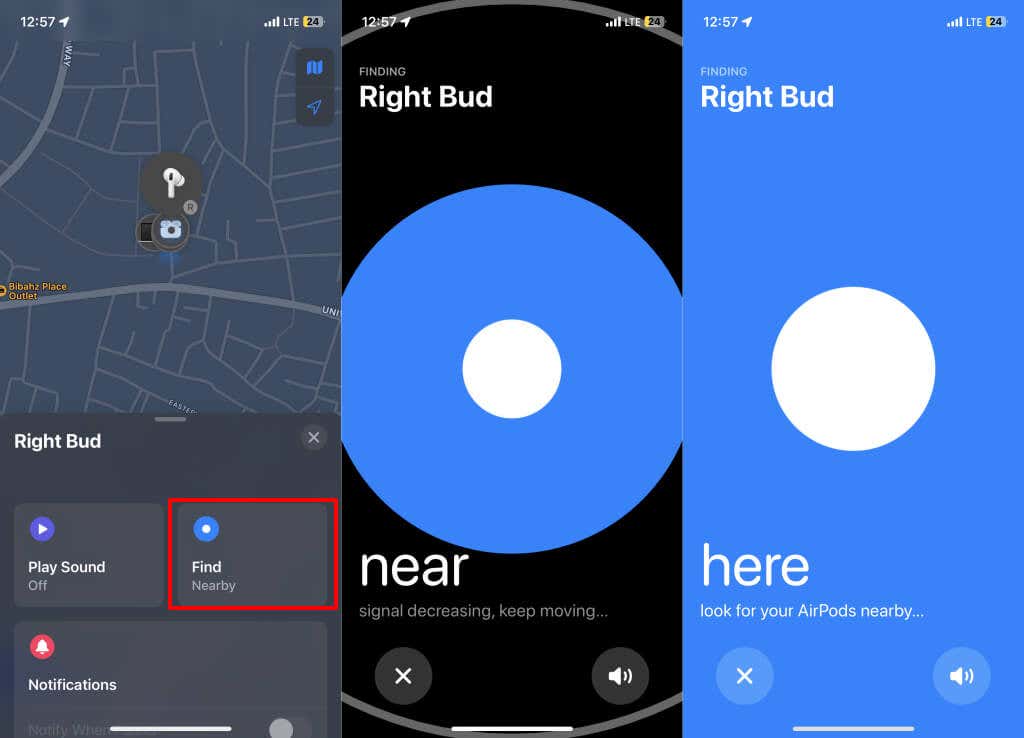
Si les AirPods manquants sont éloignés, sélectionnez Itinéraire pour obtenir l’itinéraire vers vos AirPods à partir de votre position actuelle dans Apple Maps.
Suivre les AirPods dans Find My sur Mac
Vous pouvez retrouver vos AirPods sur n’importe quel ordinateur Mac connecté au même identifiant Apple que vos AirPods. Suivez les étapes ci-dessous pour retrouver vos AirPods perdus ou manquants sur votre Mac.
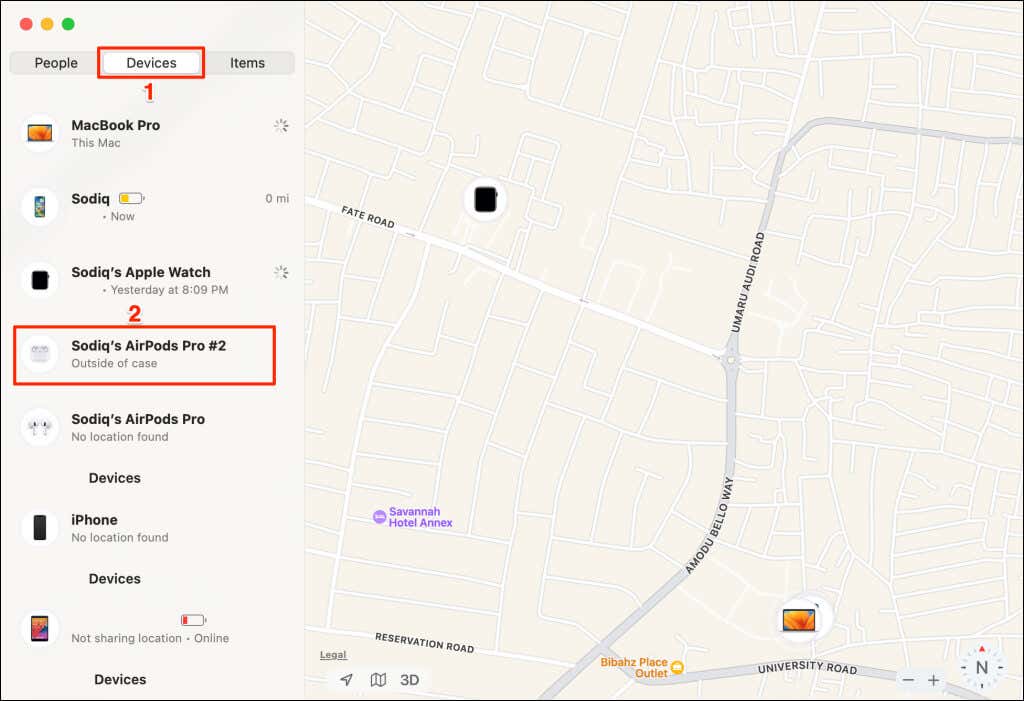
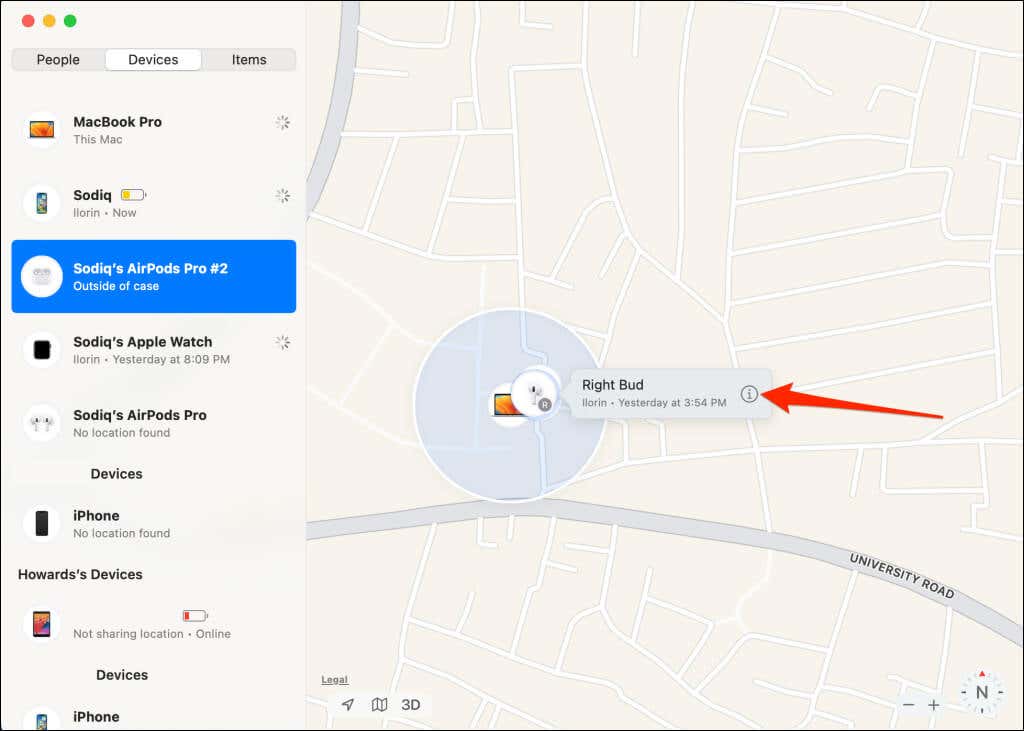
.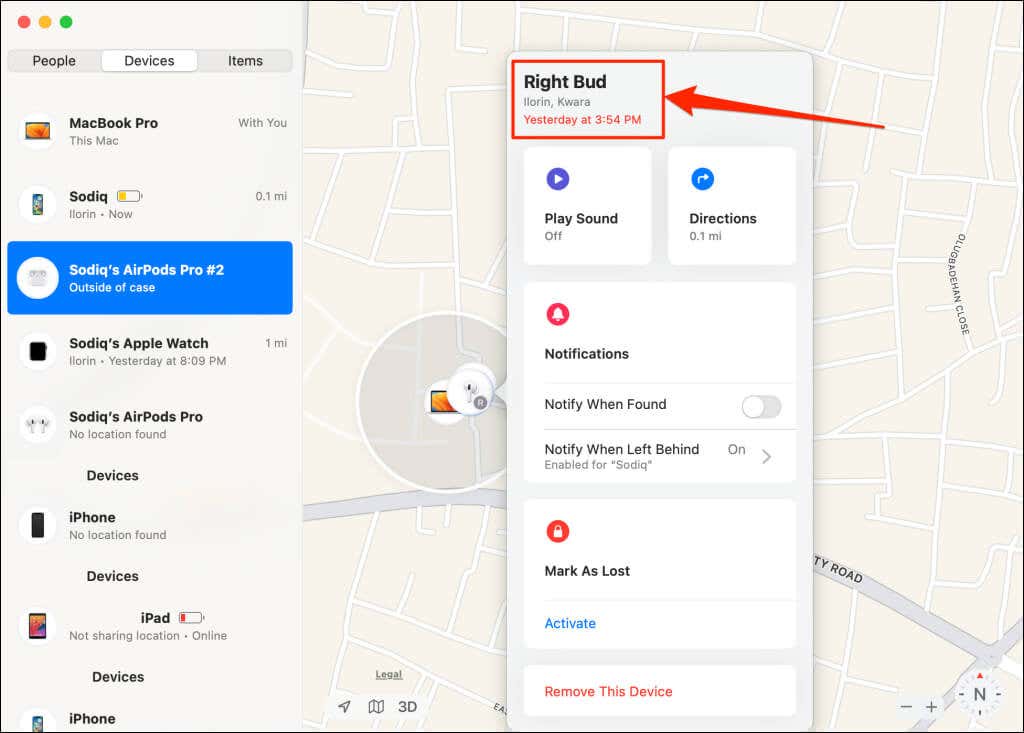
Vous pouvez demander à Find My de diffuser des sons sur les AirPods manquants ou sélectionner Directions pour obtenir l’itinéraire jusqu’à leur dernier emplacement connu. Trouver mon affiche l’emplacement actuel de vos AirPods si les appareils d’écoute sont en ligne.
Remarque : les AirPods sont marqués comme étant "en ligne" lorsqu’ils sont chargés, en dehors de l’étui de chargement ou à portée de vos produits Apple.
Comment suivre les AirPods sur les appareils Windows ou Android
Apple ne propose pas d’application Find My pour les appareils Windows et Android. Cependant, vous pouvez utiliser l’outil web iCloud Find Devices pour suivre vos AirPods sur les appareils Android, Windows et autres.
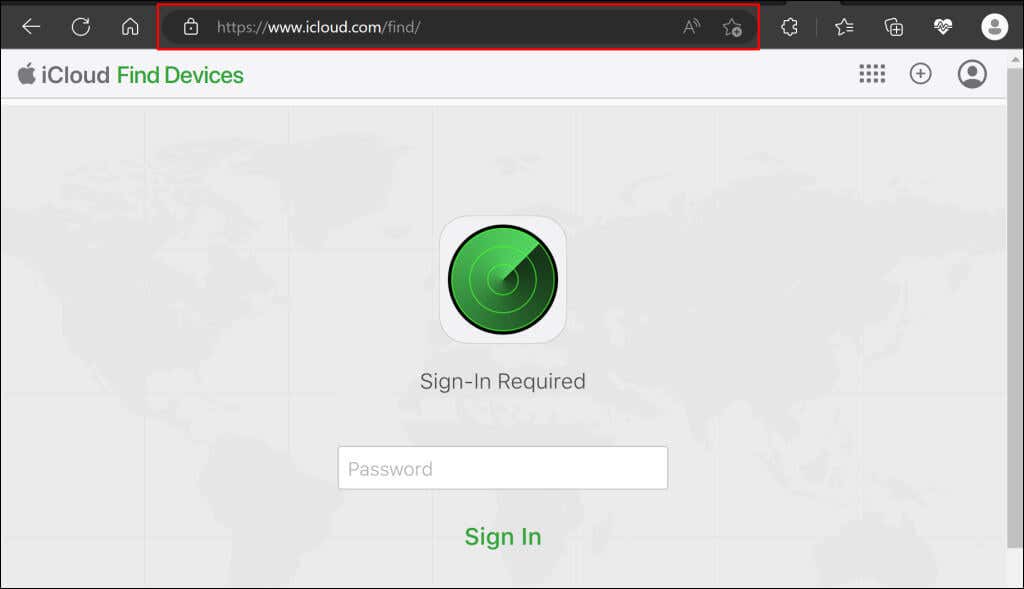
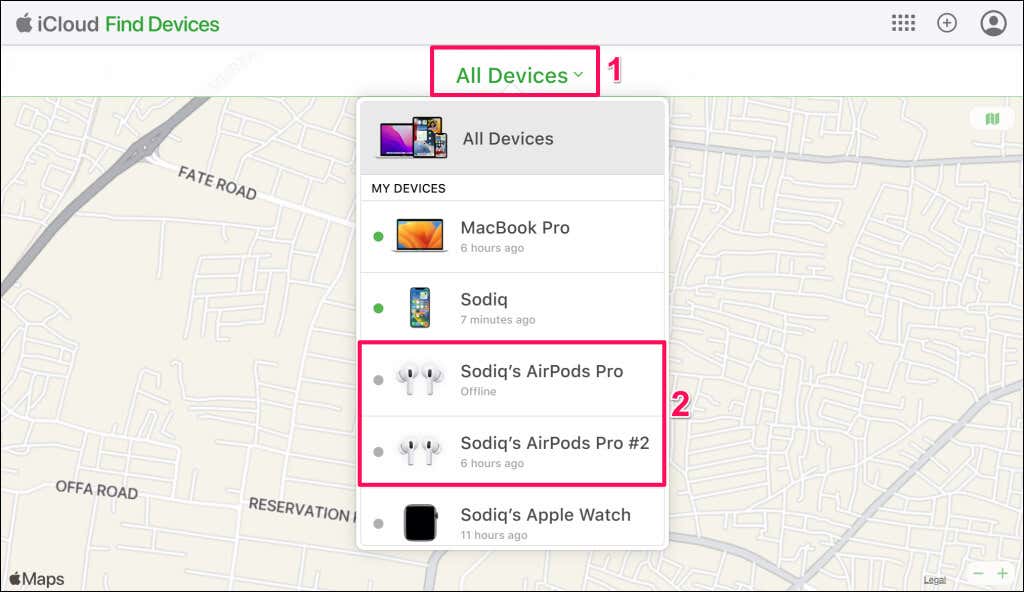
.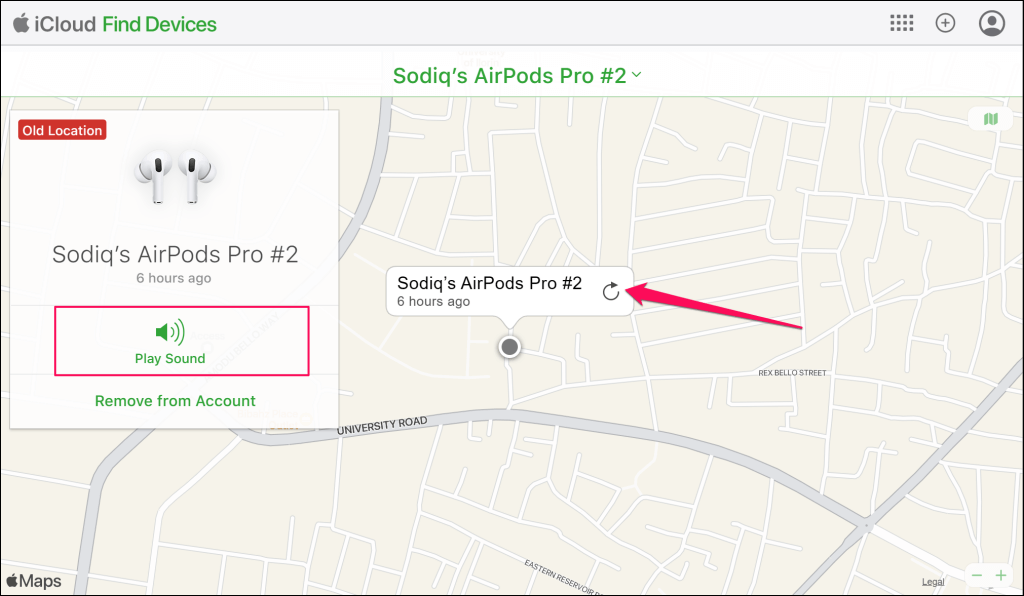
Que signifie “Aucun emplacement trouvé” ou “Hors ligne” ?
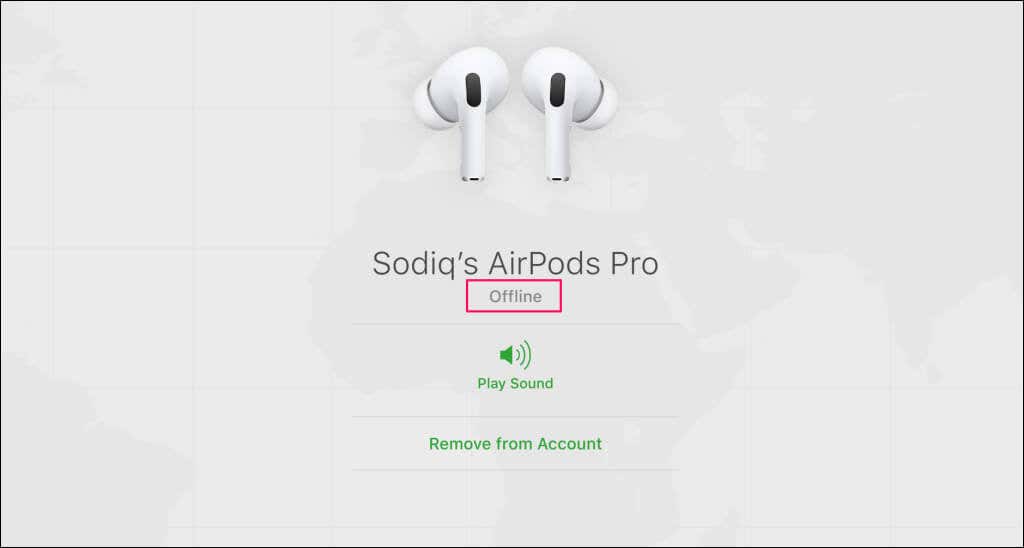
Voyez-vous un message "Aucun emplacement trouvé" ou "Hors ligne" sous vos AirPods dans Find My ? Cela signifie que le réseau Find My ne peut pas détecter l’emplacement exact des AirPods’. Cela se produit lorsque vos AirPods sont hors de portée ou que leurs piles sont déchargées.
Vous pourrez peut-être obtenir un itinéraire jusqu’à l’endroit où ils ont été connectés pour la dernière fois, mais Find My ne peut pas afficher l’emplacement exact des AirPods hors ligne.
Si quelqu’un trouve vos AirPods et les recharge, vous recevrez une notification sur vos appareils Apple indiquant que vos AirPods sont de nouveau en ligne. Ce n’est qu’à ce moment-là que vous pourrez suivre les AirPods.
Vos AirPods peuvent également apparaître hors ligne si les services de localisation sont désactivés pour le réseau Find My sur vos appareils. Reportez-vous à notre tutoriel sur la résolution des problèmes liés au réseau Find My " Aucun emplacement trouvé " pour savoir comment rétablir l’emplacement de vos AirPods en ligne.
Mettez vos AirPods en mode perte

Marquez vos AirPods comme perdus s’ils sont hors ligne et que vous ne pouvez pas les suivre ou les localiser. En activant le mode Perdu, Apple vous permet de partager vos coordonnées (numéro de téléphone ou adresse e-mail) avec la personne qui trouve vos AirPods afin qu’elle puisse vous contacter.
Si un utilisateur d’iPhone trouve vos AirPods, il recevra votre message sur son appareil. Vous recevrez également une notification (sur vos appareils Apple) lorsque les AirPods sont en ligne ou trouvés.
Remarque : vous ne pouvez marquer les AirPods comme perdus que sur les appareils Apple (iPhone, iPad, iPod touch, Apple Watch ou Mac). En outre, seuls les AirPods (3e génération), AirPods Pro (1re et 2e génération), AirPods Max et les modèles AirPods plus récents prennent en charge le mode Perdu.
Comment activer ou désactiver le mode "Lost" sur l’iPhone ou l’iPad ?
Suivez les étapes ci-dessous pour mettre vos AirPods manquants ou perdus en mode Perdu sur votre appareil iOS ou iPadOS.
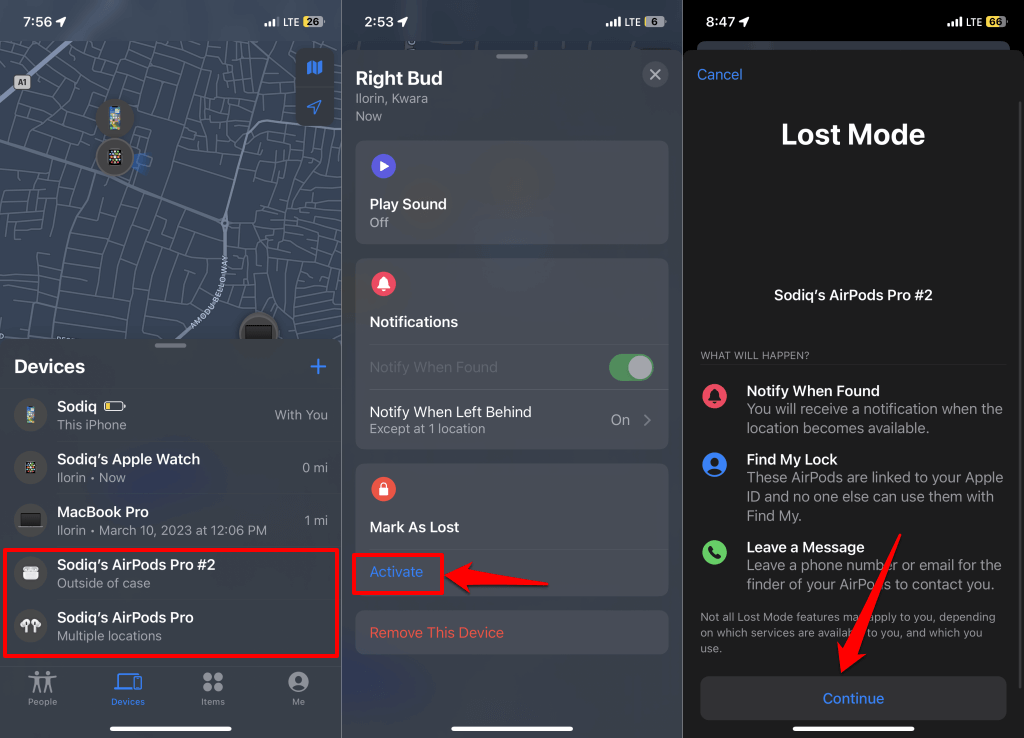
.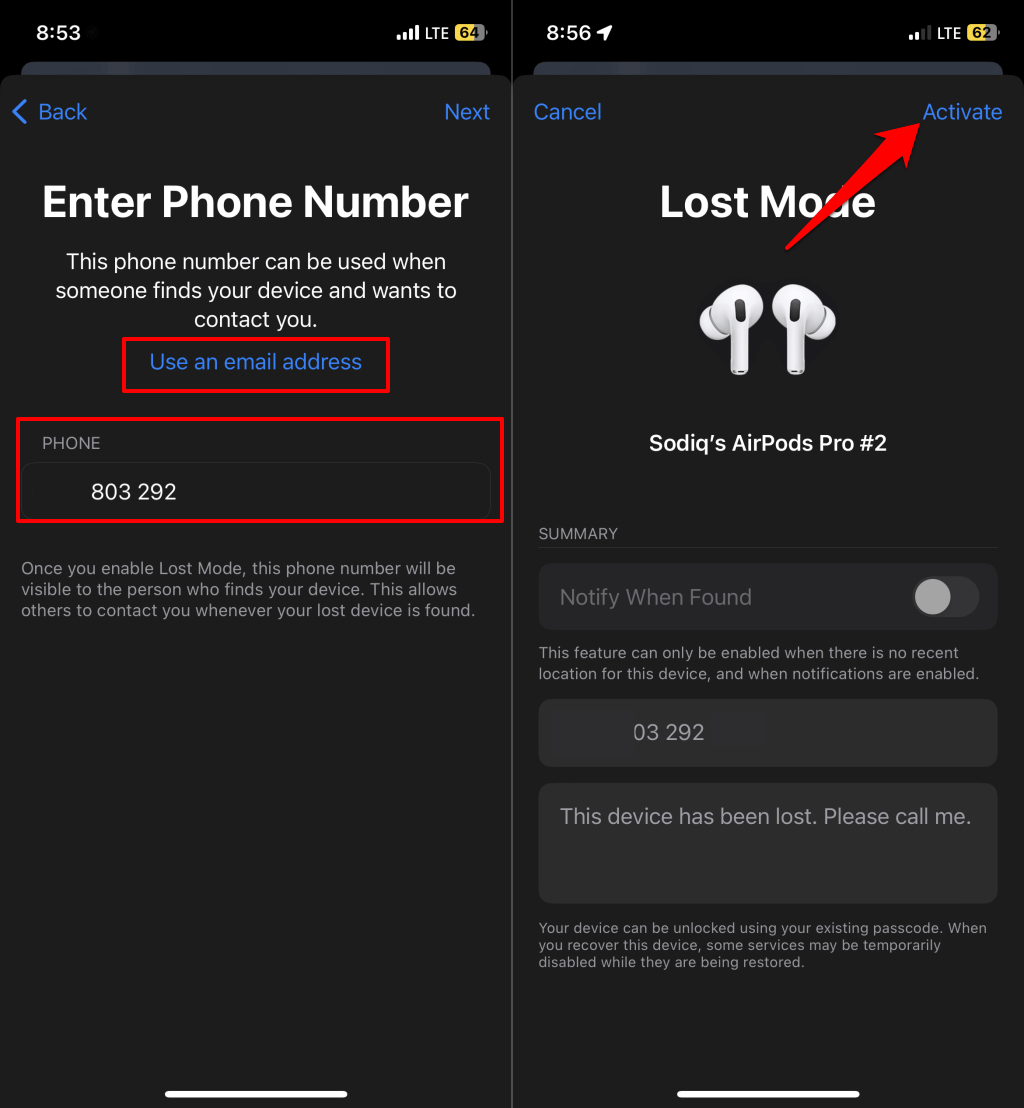
Une icône de verrouillage apparaît à côté de vos AirPods lorsque vous les mettez en mode Perdu. Désactivez le mode Perdu (voir l’étape suivante) lorsque vous retrouvez vos AirPods.
Sélectionnez
activer
.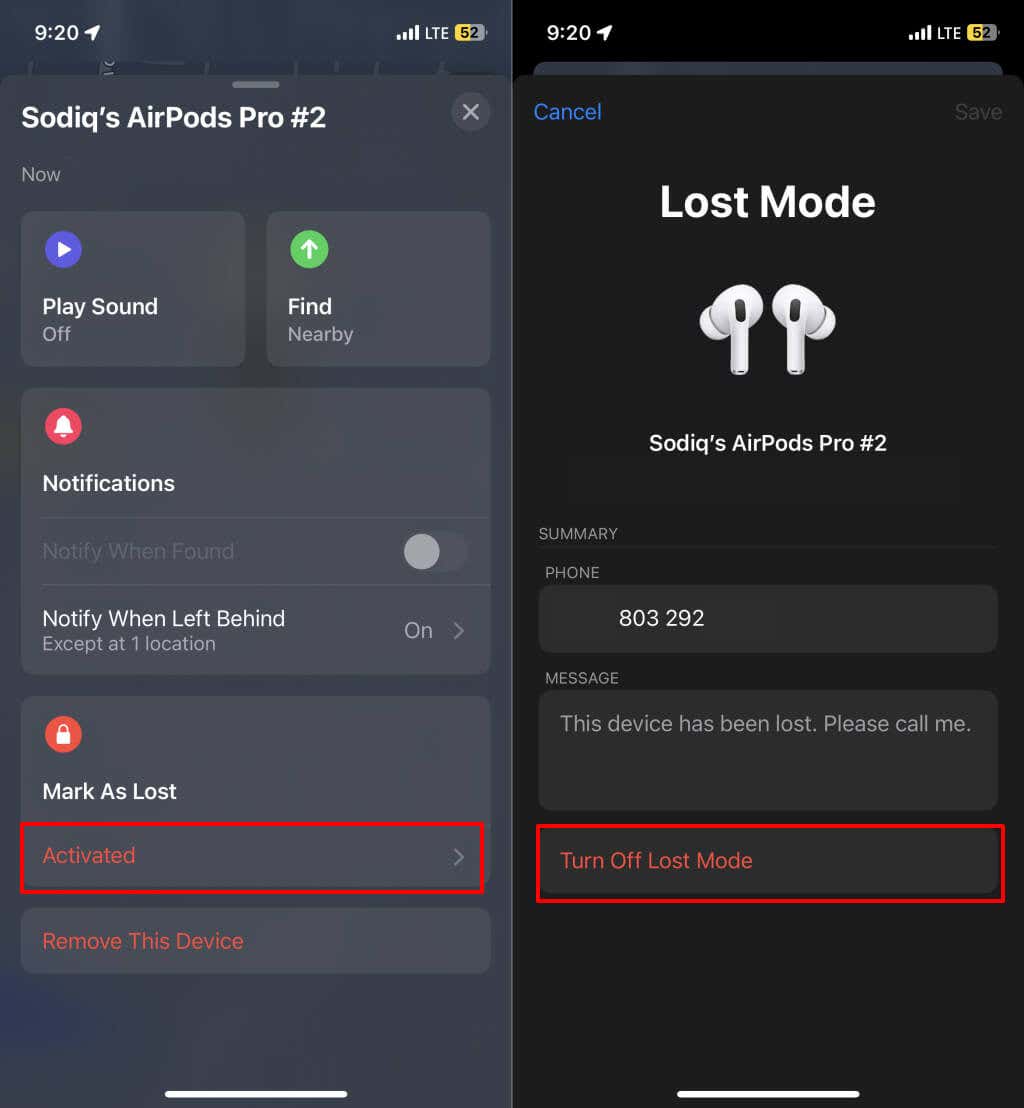
Comment activer ou désactiver le mode Perdu sur les appareils macOS ?
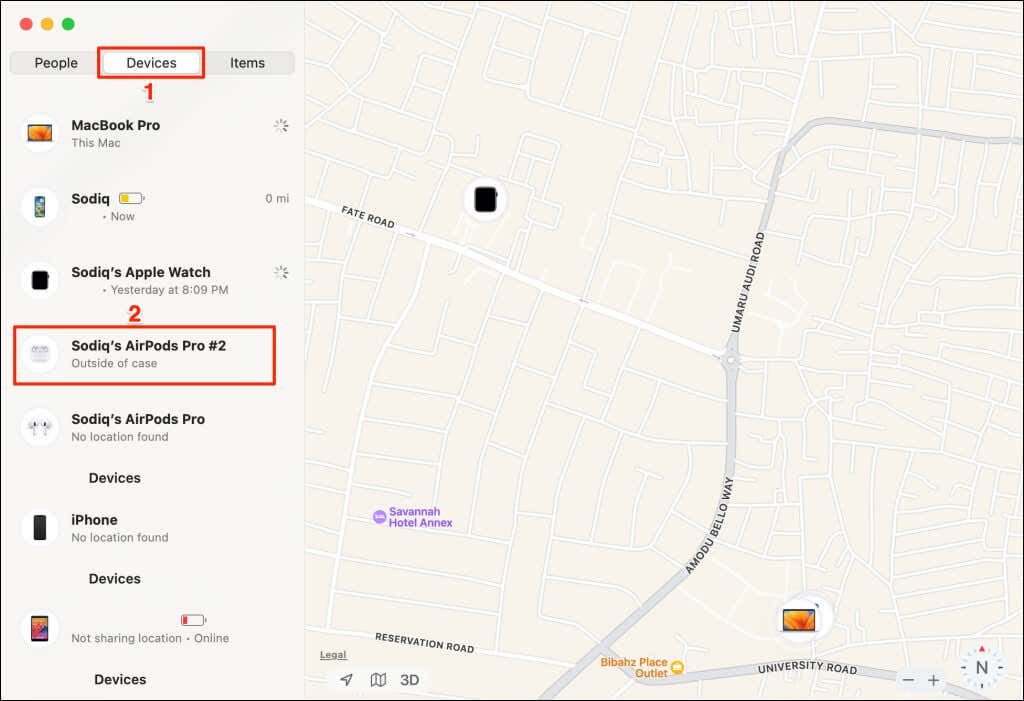
l
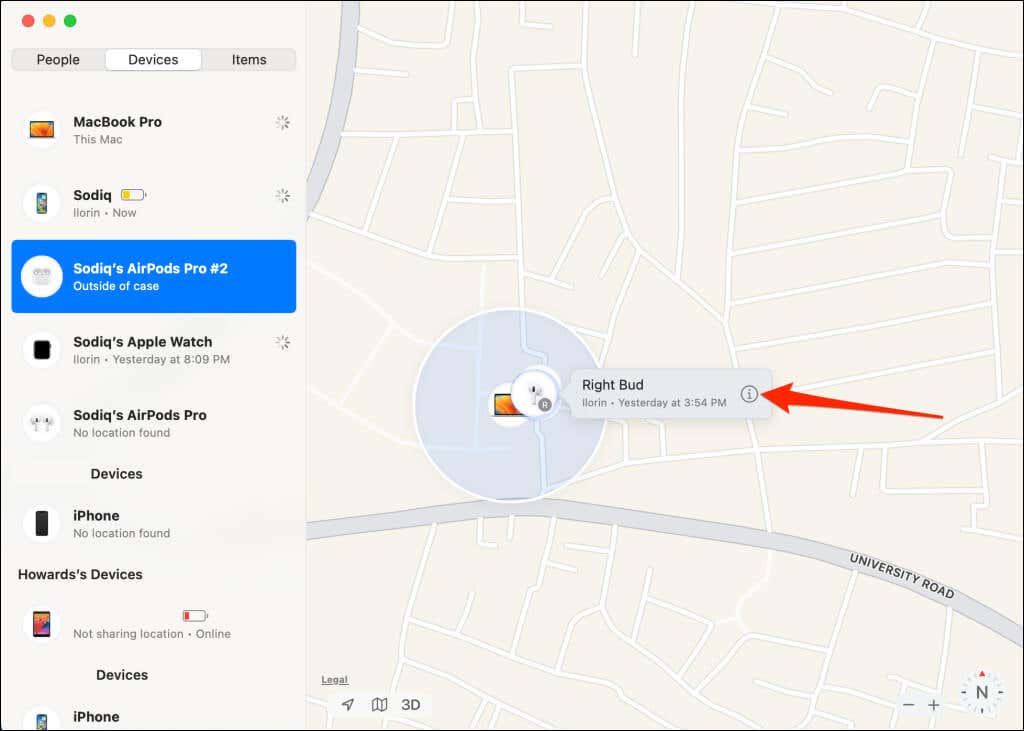
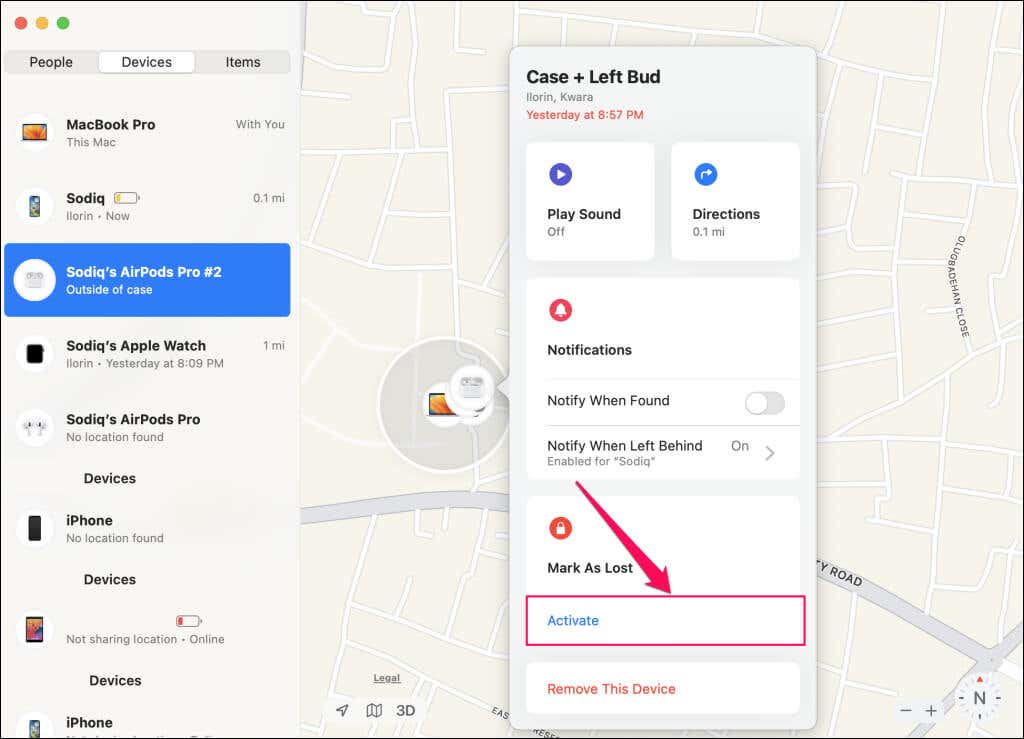
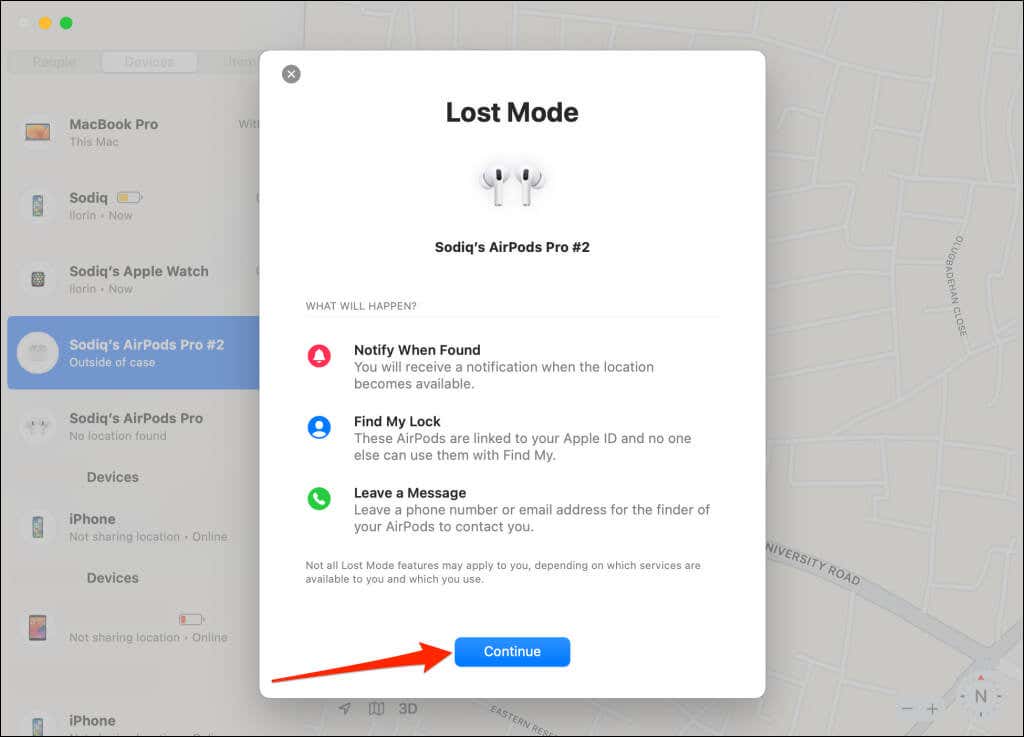
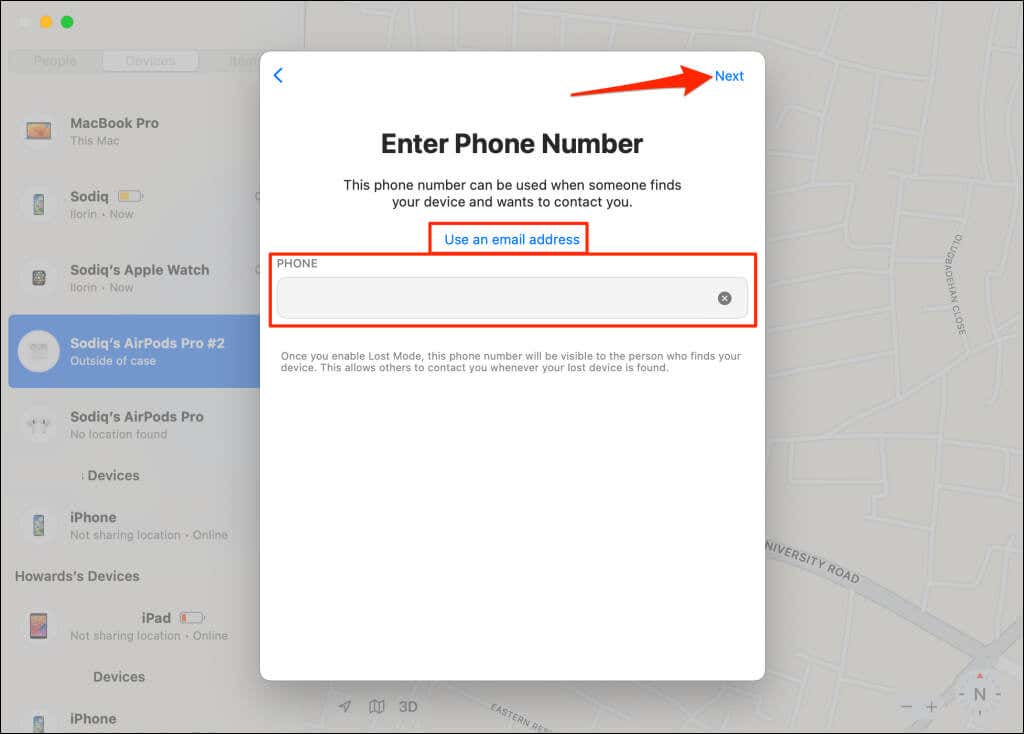
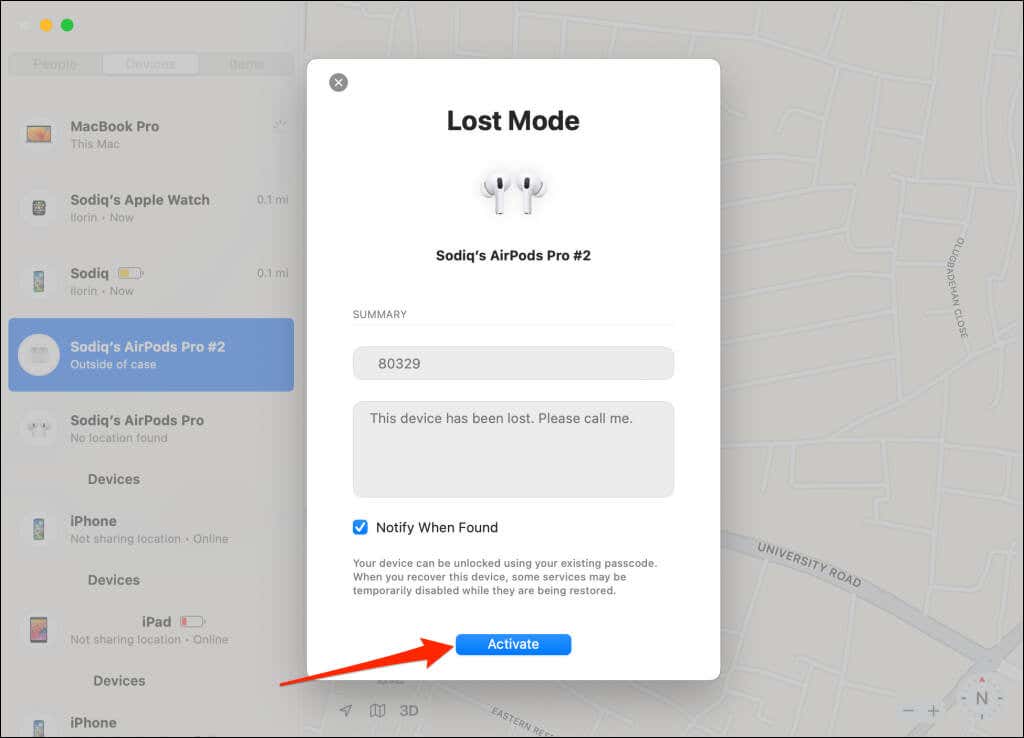
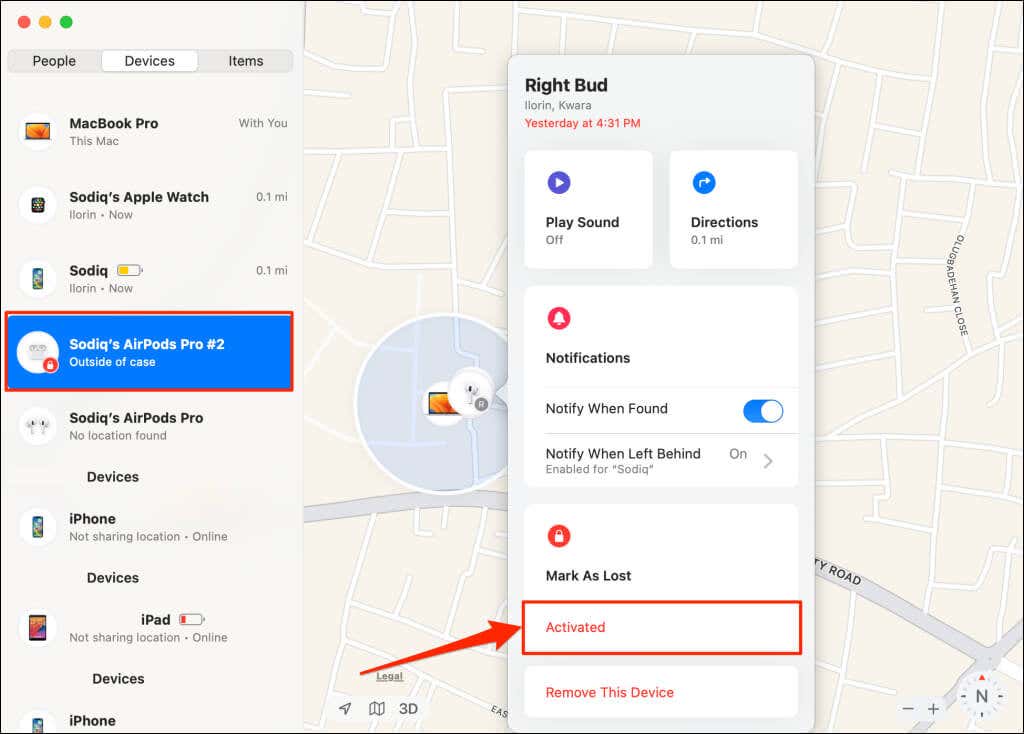
Désactiver
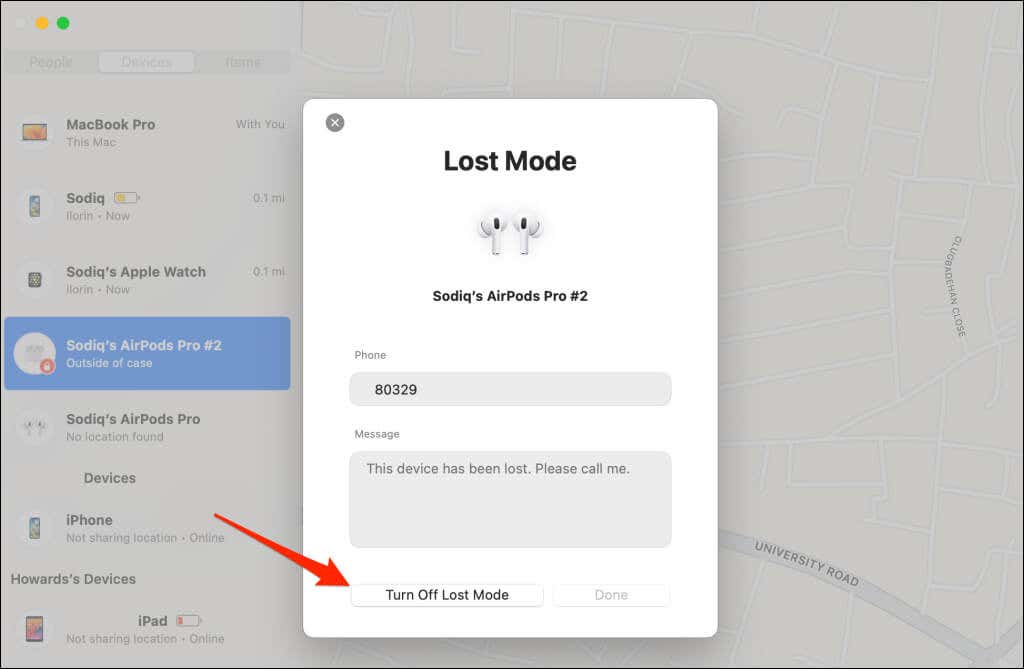
.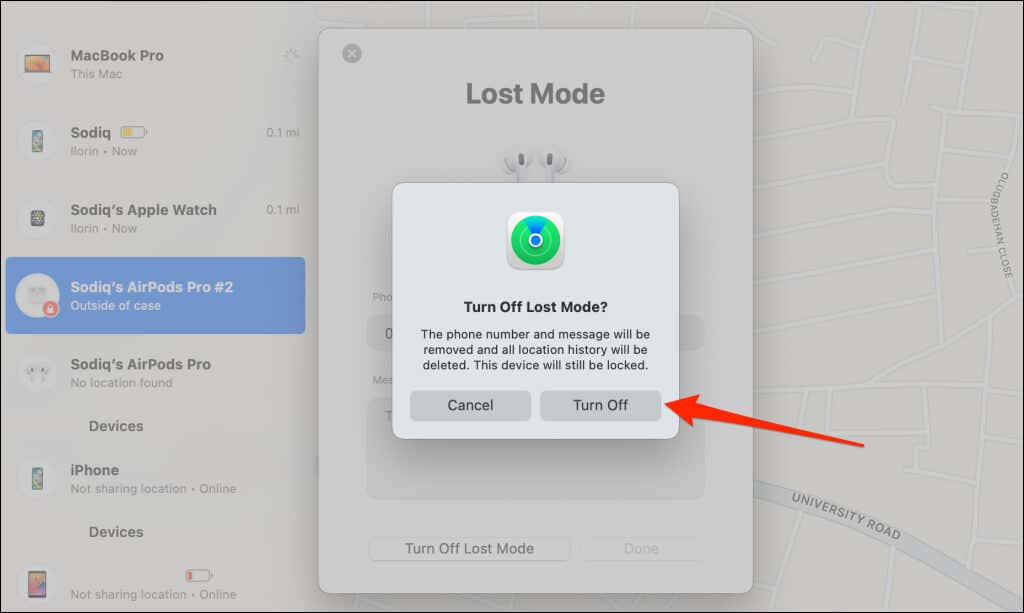
Marquer les AirPods comme perdus sur l’Apple Watch
Ouvrez l’application Trouver des appareils et sélectionnez vos AirPods dans la liste des appareils. Faites défiler le menu AirPods, sélectionnez Mode Perdu et activez le Mode Perdu.
Remarque : vous ne pouvez pas marquer vos AirPods comme perdus si la fonction Trouver mon réseau est désactivée dans les paramètres de vos AirPods avant leur disparition.
Si vous avez vos AirPods, rendez-vous dans les paramètres Bluetooth de votre iPhone ou iPad pour vérifier s’ils sont enregistrés sur le réseau Find My.
Portez vos AirPods, ouvrez l’application Réglages, appuyez sur le nom de vos AirPods, faites défiler le menu et activez l’option Trouver mon réseau.
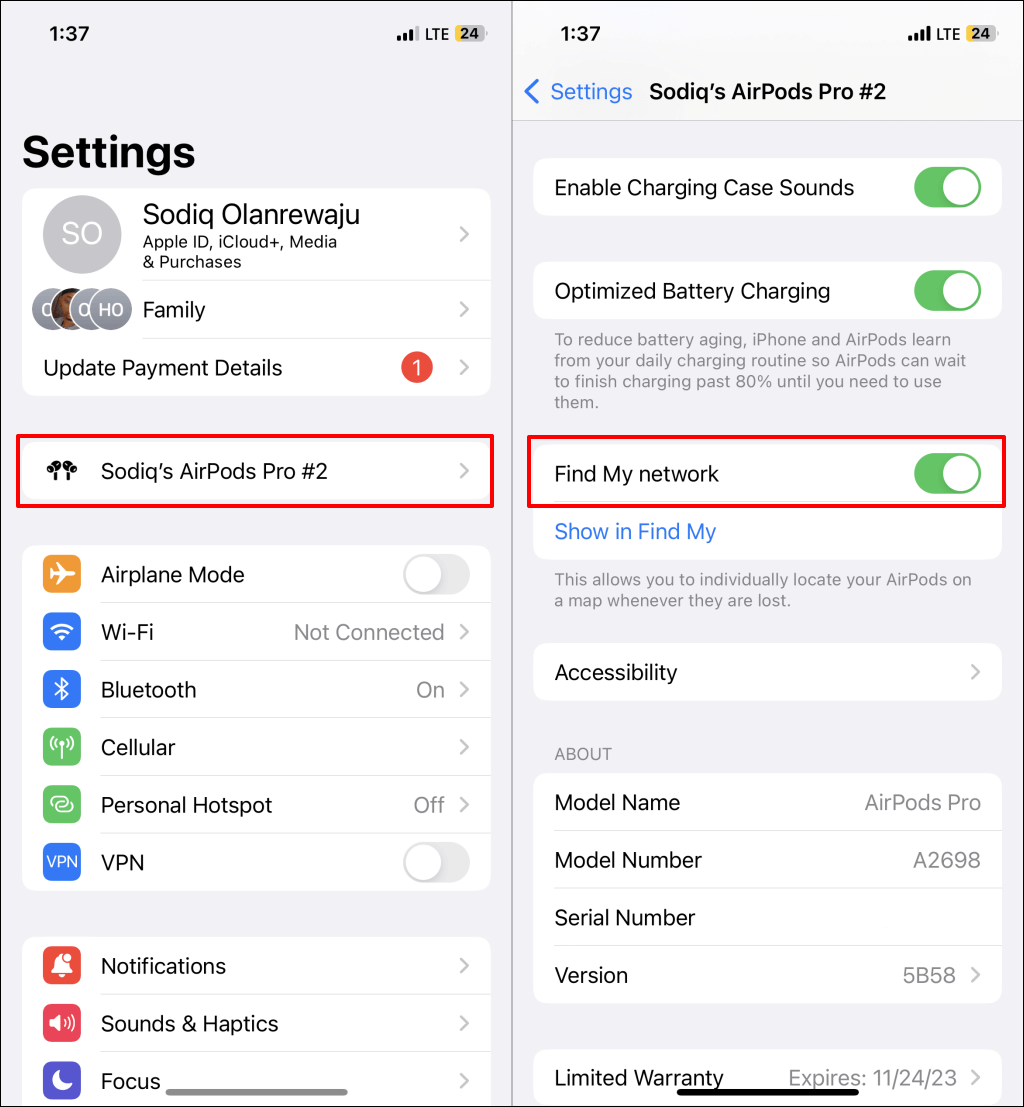
Contacter l’assistance Apple
Rendez-vous dans un Apple Store proche ou contactez l’assistance Apple par téléphone si vous ne parvenez pas à retrouver vos AirPods ou votre étui AirPods manquants. Le représentant de l’assistance Apple vous demandera le numéro de série de vos AirPods, assurez-vous donc d’avoir cette information à portée de main.
Vérifiez le numéro de série sur l’emballage de vos AirPods. Vous pouvez également ouvrir l’application Réglages de votre iPhone/iPad, sélectionner Bluetooth et toucher l’icône Info à côté de vos AirPods.
Le numéro de série de vos AirPods, le numéro de modèle et d’autres informations se trouvent dans la section "À propos".
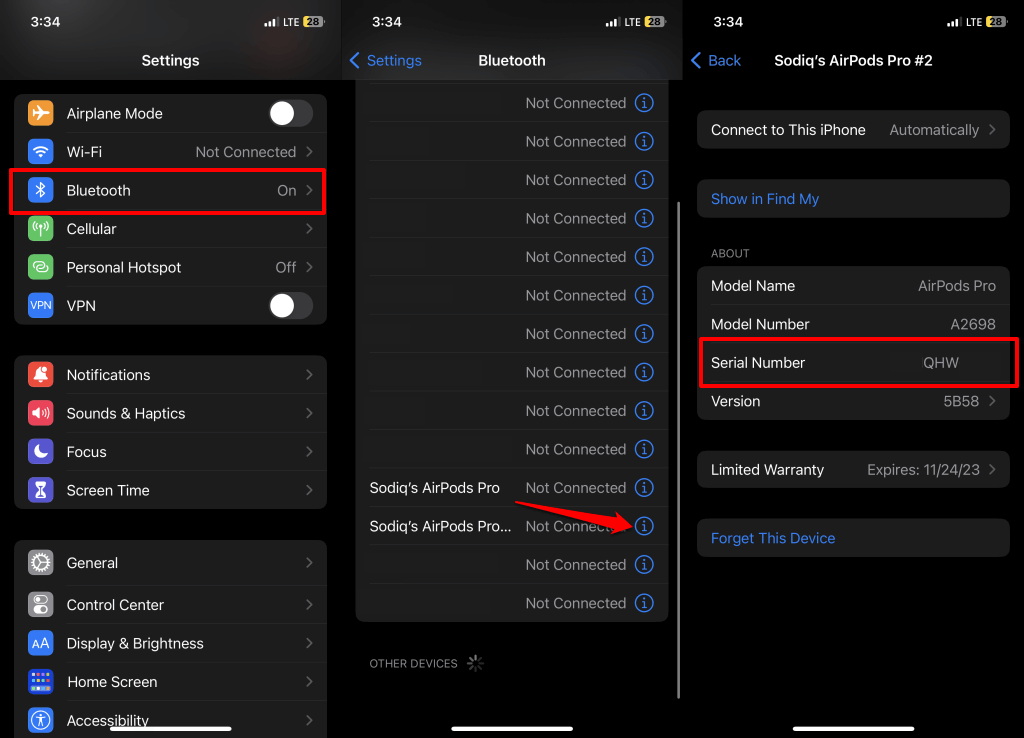
Apple ne remplacera pas gratuitement vos AirPods manquants ou perdus, même si vous bénéficiez de l’AppleCare. Vous recevrez un devis pour le remplacement d’un ou de deux AirPods ou de l’étui de chargement. Si vous bénéficiez d’AppleCare, vous devrez payer des frais d’incident (moins élevés) pour remplacer vos AirPods manquants.
Retrouvez vos AirPods sur n’importe quel appareil
L’application Find My d’Apple est la meilleure pour retrouver vos AirPods. L’application offre davantage de caractéristiques et de fonctionnalités que l’application Web Find My sur le site iCloud.
Si vous utilisez un iPhone, un iPad, un iPod touch ou un Mac, Apple recommande de mettre à jour le système d’exploitation de votre appareil avant de suivre vos AirPods.